Moldflow – Les nouvelles options de sélection des nœuds et autres éléments
Moldflow - Les nouvelles options de sélection des nœuds et autres éléments
Depuis la version 2018., il est possible de sélectionner les entités de plusieurs façons :
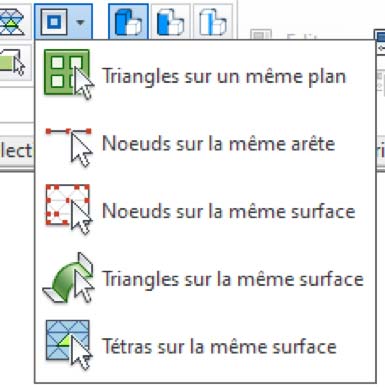
On peut, une fois l’élément de base choisi, sélectionner :
- Tous les triangles sur le même plan,
- Tous les nœuds sur la même arête,
- Tous les nœuds sur la même surface,
- Tous les triangles sur la même surface,
- Tous les tétraèdres sur la même surface,
Cela permet de faire des sélections plus adaptées par rapport à des résultats ou des déplacements d’élément.
De plus, l’option de sélection des nœuds présente aussi plusieurs possibilités pour ordonner la sélection des nœuds et limiter celle-ci :
- 1 ou plusieurs nœuds sur la même arête
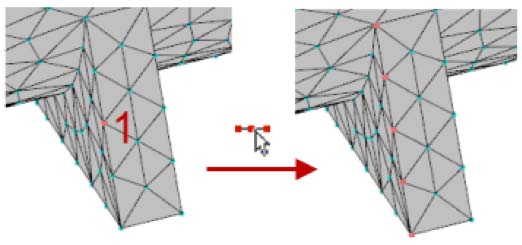
- Tous les nœuds des arêtes communes à un angle
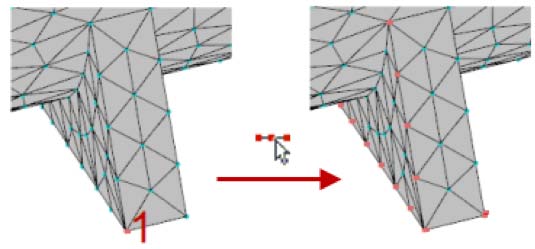
- 2 nœuds de départ jusqu’à la fin de l’arête
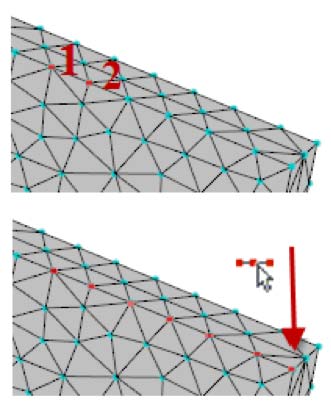
- 2 nœuds de départ jusqu’à 1 nœud d’arrivée
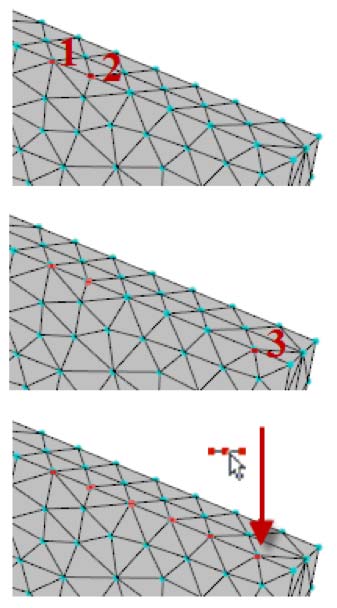
Pour résumer :
|
Choix de départ |
Sélection |
Séquence des nœuds |
| Noeud simple sur 1 arête | Tous les nœuds sur l’arête | Sans ordre de sélection |
| Plusieurs nœuds simples sur 1 arête | Tous les nœuds sur l’arête | Sans ordre de sélection |
| Nœud dans 1 coin | Tous les nœuds sur les arêtes communes au coin | Sans ordre de sélection |
| Noeud de départ puis nœud adjacent dans 1 direction | Tous les nœuds depuis les 2 du départ jusqu’à la prochaine intersection | Dans l’ordre depuis le nœud de départ |
| Noeud de départ puis nœud adjacent dans 1 direction avec 1 nœud de fin | Tous les nœuds depuis les 2 du départ jusqu’au dernier nœud | Dans l’ordre depuis le nœud de départ |
Grâce à cela, il est possible de faire des graphiques de déformation plus rapide :

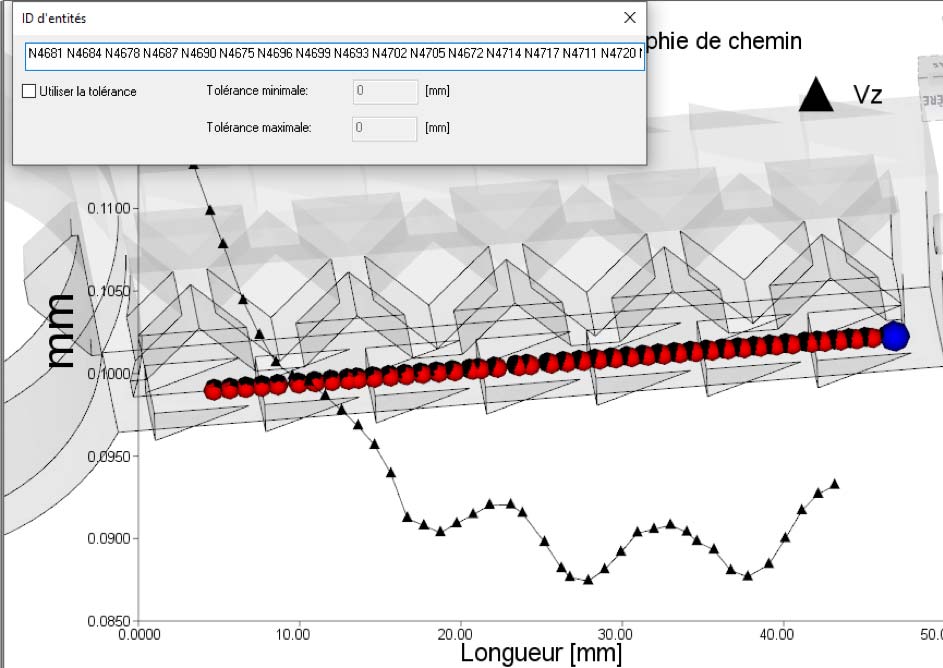
Ces articles peuvent vous intéresser :




